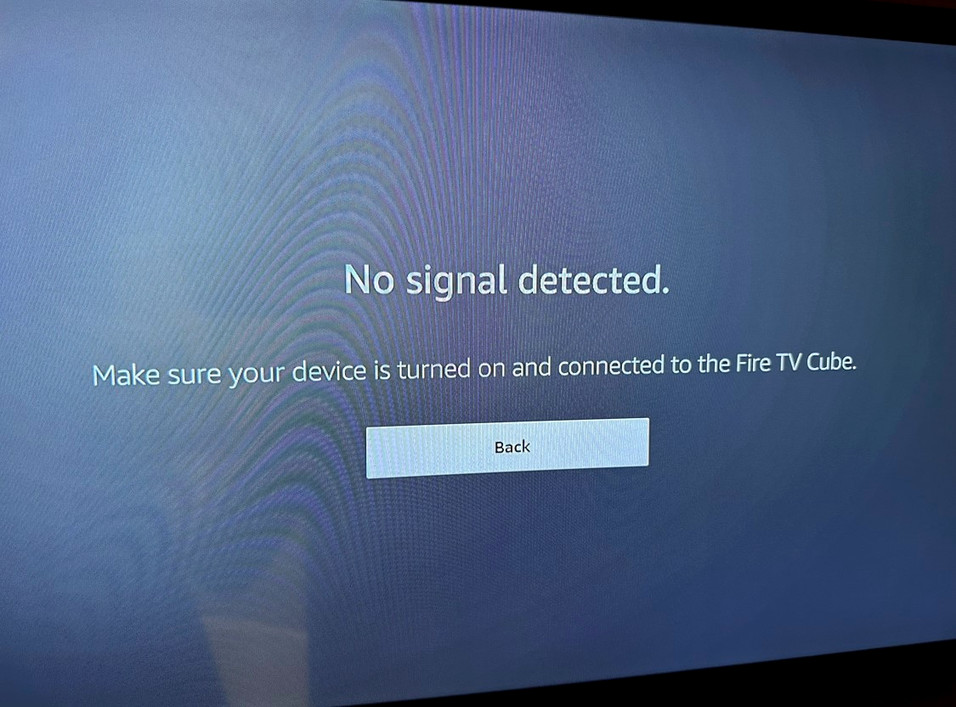Rozwiązywanie problemów z brakiem sygnału HDMI: diagnostyka i najczęstsze powody awarii połączenia
Brak sygnału przy używaniu kabla HDMI może wynikać z kilku powodów. Najczęstsze powody to: uszkodzony kabel, luźne dobranie między urządzeniami, niewłaściwe ustawienia wejścia w telewizorze/monitorze, niekompatybilne rozdzielczości urządzeń, problemy z portami HDMI w urządzeniach źródłowych lub docelowych. Dodatkowe powody obejmują: zbyt długi kabel powodujący degradację sygnału, zakłócenia elektromagnetyczne, niewspierane standardy HDMI (np. starsze urządzenie nie obsługuje HDMI 2.1), wadliwy konwerter HDMI, problemy z HDCP (ochrona przed kopiowaniem) lub konflikty między urządzeniami. Rozwiązanie często wymaga sprawdzenia każdego elementu po kolei.
Problem z brakiem sygnału HDMI to częsta bolączka użytkowników sprzętu elektronicznego, która potrafi efektywnie popsuć wieczorny seans filmowy czy sesję gamingową. Powinniśmy wiedzieć, że diagnoza takie awarii wymaga systematycznego podejścia i sprawdzenia kilku ważnych elementów. Najczęstszą przyczyną braku sygnału jest nieprawidłowe podłączenie kabla lub jego uszkodzenie mechaniczne. Kiedy monitor wyświetla czarny ekran lub komunikat „brak sygnału”, pierwszym krokiem powinno być sprawdzenie, czy kabel jest poprawnie wpięty do obu urządzeń. Czasami pomaga proste odłączenie i ponowne podłączenie przewodu – to banalne rozwiązanie zaskakująco często eliminuje problem. Można także spojrzeć na stan fizyczny kabla HDMI: zagięcia, przetarcia czy uszkodzenia mechaniczne mogą mocno wpływać na jakość transmisji sygnału. Jakie elementy należy sprawdzić w czasie diagnostyki połączenia HDMI:
- Stan fizyczny kabla i złączy
- Kompatybilność standardów HDMI
- Ustawienia rozdzielczości i częstotliwości odświeżania
- Aktualizacje sterowników karty graficznej
- Sprawność portów HDMI w urządzeniach
Zaawansowana diagnostyka problemów z HDMI
Innym aspektem, który warto wziąć pod uwagę, jest kompatybilność standardów HDMI między podłączonymi urządzeniami. Starsze wersje HDMI mogą nie obsługiwać najnowszych funkcji, co prowadzi do problemów z wyświetlaniem obrazu. Zasadnicze jest to w przypadku sprzętu obsługującego rozdzielczość 4K lub technologię HDR (High Dynamic Range). Niekompatybilność może objawiać się brakiem sygnału lub nieprawidłowym wyświetlaniem kolorów. W takiej sytuacji dobrze jest sprawdzić specyfikację techniczną obu urządzeń i upewnić się, że obsługują te same standardy.

Problemy sprzętowe i programowe
Zdarza się, że przyczyną braku sygnału są problemy z kartą graficzną lub jej sterownikami. „Czarny ekran” może pojawiać się szczególnie po aktualizacji systemu operacyjnego lub sterowników. W takim przypadku warto spróbować przywrócić poprzednią wersję sterowników lub zainstalować najnowsze dostępne oprogramowanie. Problemy mogą także wynikać z niewłaściwej konfiguracji ustawień wyświetlania – dobrze jest sprawdzić, czy wybrana rozdzielczość i częstotliwość odświeżania są obsługiwane przez monitor. Czasami pomocne może być zresetowanie ustawień wyświetlania do wartości domyślnych (co można zrobić w panelu sterowania karty graficznej).
Zniknął obraz z HDMI? Sprawdź te rozwiązania zanim wpadniesz w panikę!

Najczęstszą przyczyną braku sygnału HDMI jest nieprawidłowe podłączenie kabla lub jego fizyczne uszkodzenie. Można sprawdzić, czy wtyczki są dokładnie wciśnięte do portów także w urządzeniu źródłowym, oraz docelowym. Czasami problem może wynikać z zabrudzeń na stykach złącza – delikatne przeczyścenie końcówek może rozwiązać problem.
Innym powodem może być niekompatybilność standardów HDMI między urządzeniami, szczególnie gdy próbujemy połączyć starszy sprzęt z nowszym. Można także sprawdzić ustawienia rozdzielczości i częstotliwości odświeżania w systemie operacyjnym, ponieważ niektóre monitory lub telewizory mogą nie obsługiwać zbyt wysokich parametrów. Ważną kwestią jest także długość kabla HDMI – przy przewodach dłuższych niż 15 metrów może występować spory spadek jakości sygnału lub jego całkowita utrata. W takich przypadkach dobrze jest sprawdzić zakup wzmacniacza sygnału lub kabla z wbudowanym wzmocnieniem. Musimy pamiętać, że nie wszystkie porty HDMI w urządzeniu mogą być aktywne jednocześnie, dlatego poleca się sprawdzić inne dostępne wejścia. Można powiedzieć o możliwości wystąpienia problemu z protokołem HDCP (High-bandwidth Digital Content Protection), który może blokować przesyłanie obrazu, szczególnie w czasie odtwarzania treści chronionych prawami autorskimi. Czasami pomaga wtedy odłączenie i ponowne podłączenie kabla lub restart urządzeń. Jeśli żadne z tych rozwiązań nie pomoże, problem może leżeć w samym sprzęcie – uszkodzony port HDMI w telewizorze, konsoli czy laptopie także może być przyczyną braku sygnału.
Reanimacja portu HDMI – przywróć laptopa do życia bez wizyty w serwisie
Uszkodzony port HDMI w laptopie to częsty problem, który może efektywnie utrudnić korzystanie z zewnętrznego monitora czy telewizora. Ważnym krokiem w diagnostyce powinno być dokładne sprawdzenie, czy problem nie leży w samym kablu HDMI lub zewnętrznym urządzeniu. Jeśli odsuńyliśmy te możliwości, warto przyjrzeć się portowi pod kątem widocznych uszkodzeń mechanicznych. Często przyczyną awarii są wygięte lub skorodowane piny, które można delikatnie wyprostować za pomocą precyzyjnych narzędzi.
- Sprawdzenie kabla HDMI z innym urządzeniem
- Inspekcja portu pod kątem uszkodzeń mechanicznych
- Czyszczenie portu sprężonym powietrzem
- Próba delikatnego wyprostowania pinów
- Aktualizacja sterowników karty graficznej
- Sprawdzenie ustawień wyświetlania w systemie
- Weryfikacja działania portu w BIOS-ie
- Diagnostyka za pomocą specjalistycznego oprogramowania
Dla bardziej poważnych uszkodzeń, np. obluzowanie portu na płycie głównej, konieczne może być przylutowanie złącza. To już zadanie potrzebujące specjalistycznych umiejętności i dobrego sprzętu.
Alternatywne rozwiązania dla uszkodzonego HDMI – konwertery i adaptery USB
Jeśli naprawa portu HDMI okaże się niemożliwa lub nieopłacalna, dobrze jest sprawdzić alternatywne rozwiązania. Dostępne są różnego rodzaju konwertery USB na HDMI, które mogą efektywnie zastąpić uszkodzone złącze. Dla laptopów wyposażonych w port USB-C, możliwe jest wykorzystanie adaptera USB-C do HDMI, który często oferuje nawet lepszą jakość obrazu niż standardowe złącze HDMI. Musimy wiedzieć, że niektóre konwertery mogą wprowadzać niewielkie opóźnienie w transmisji obrazu, co może być ważne dla graczy lub osób pracujących z materiałami wideo.
Gdy adapter HDMI-DisplayPort płata figle – poznaj szczegóły rozwiązywania problemów
Konwertery HDMI na DisplayPort często powodują różnorodne problemy z wyświetlaniem obrazu, które mogą mocno utrudniać komfortowe korzystanie z monitora czy telewizora. Najczęstszym problemem jest całkowity brak sygnału lub przerywany obraz, co najczęściej wynika z niedostatecznego zasilania konwertera lub niekompatybilności urządzeń. Pamiętaj, że konwersja HDMI na DisplayPort jest bardziej skomplikowana niż w przeciwnym kierunku, ponieważ wymaga aktywnego przetwarzania sygnału.
W czasie wybierania adaptera należy zwrócić uwagę na jego jakość oraz zgodność z posiadanym sprzętem, sprawdzając dokładnie specyfikację techniczną obu urządzeń. Innym ważnym aspektem jest sprawa rozdzielczości i częstotliwości odświeżania. Niektóre konwertery mogą nie obsługiwać wysokich rozdzielczości 4K lub częstotliwości powyżej 60 Hz, co prowadzi do ograniczenia możliwości wyświetlania. Problemy z synchronizacją obrazu, artefaktami czy zniekształceniami kolorów także są częstymi zjawiskami przy korzystaniu z konwerterów niskiej jakości. Dla wystąpienia problemów z obrazem, warto najpierw sprawdzić poprawność podłączenia wszystkich przewodów oraz czy konwerter jest odpowiednio zasilany.
Czasami pomóc może zmiana ustawień rozdzielczości w systemie operacyjnym lub aktualizacja sterowników karty graficznej. Jeśli problemy nadal występują, dobrze jest sprawdzić zakup droższego, ale bardziej niezawodnego konwertera od renomowanego producenta. Niektóre modele wymagają dodatkowego zasilania przez port USB, co może mocno poprawić stabilność działania i jakość wyświetlanego obrazu. Powinniśmy pamiętać o tym, że nie wszystkie funkcje, takie jak HDR czy G-Sync, będą działać przez konwerter.